苹果11自动调节亮度怎么设置 苹果手机屏幕亮度自动调节方法
苹果11手机的自动调节亮度功能可以帮助用户更好地适应不同环境下的屏幕亮度,提供更加舒适的视觉体验,要设置苹果11手机的屏幕亮度自动调节,用户只需进入手机的设置选项,然后点击显示与亮度选项,在其中找到自动调节亮度开关,并将其打开即可。开启后苹果11手机将根据环境光线的变化自动调整屏幕亮度,使用户在日间阳光明媚时能够享受更高亮度的显示效果,而在昏暗环境下则能自动降低屏幕亮度,以避免对视觉的刺激和疲劳。这一智能的自动调节亮度功能为用户带来了更加人性化的使用体验,让苹果11成为我们生活中不可或缺的好帮手。
具体步骤:
1.这个自动调节亮度的好处就是不需要通过手动来调节的、我们在手机里面找到设置按钮。
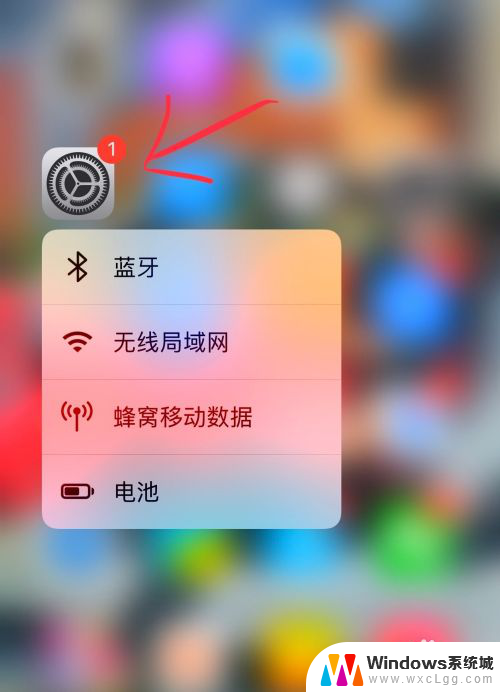
2.然后我们再设置里面点开通用按钮、找不到的话我们可以往下滑动的来查找的。如图所示。
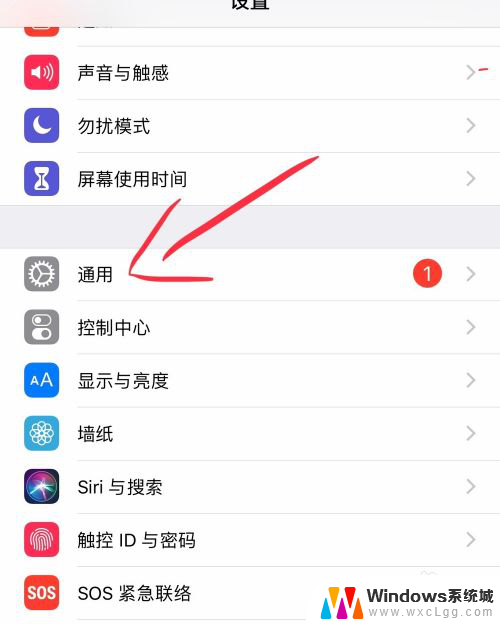
3.然后我们继续在通用里面进行查找辅助功能、这里我们就需要一步一步的来了、跟着步骤来操就可以了,
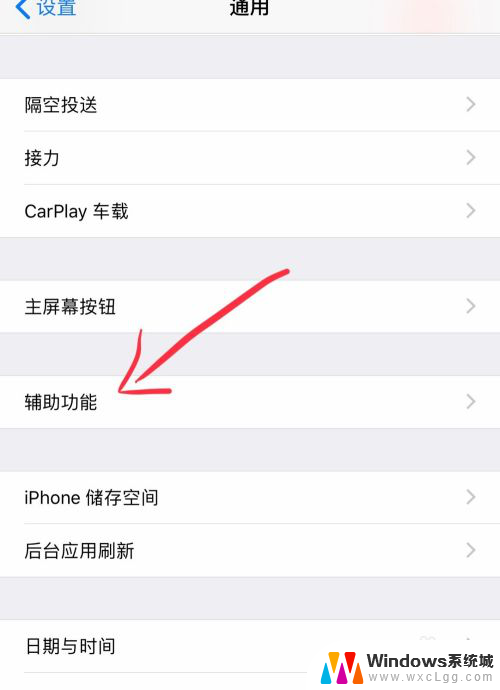
4.这里的步骤都是很详细的介绍、在辅助功能里面我们可以看到显示调节、我们点开显示调节进来、如图所示。
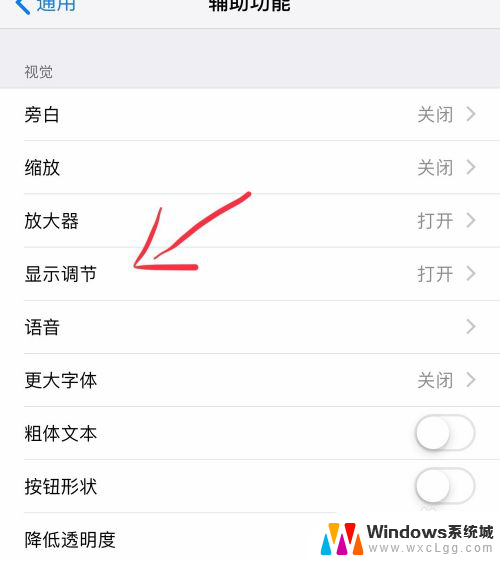
5.现在我们就可以设置自动调节亮度功能了、我们把自动调节亮度打开、不开启的话就不会自动调节的。
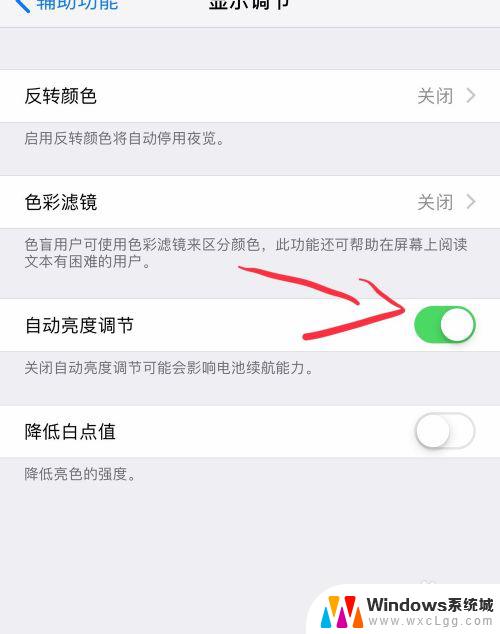
6.现在我们的自动调节亮度已经设置好了、我们可以做一下实验、在黑暗和光明的地方做比较、看一下是不是会自动调节呢。
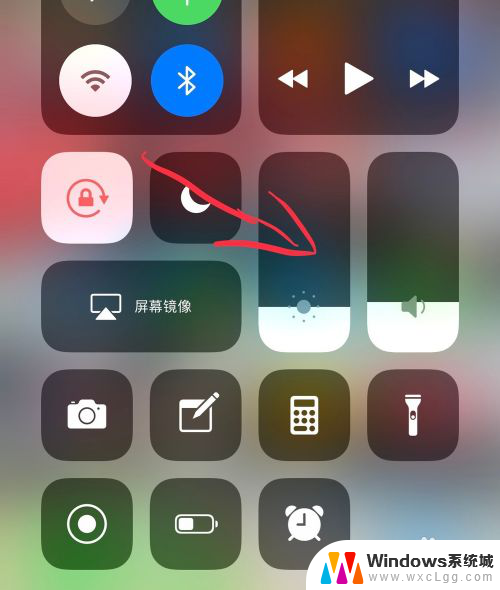
以上就是苹果11自动调节亮度如何设置的全部内容,如果你遇到了相同的情况,可以参照小编的方法来处理,希望对大家有所帮助。
苹果11自动调节亮度怎么设置 苹果手机屏幕亮度自动调节方法相关教程
-
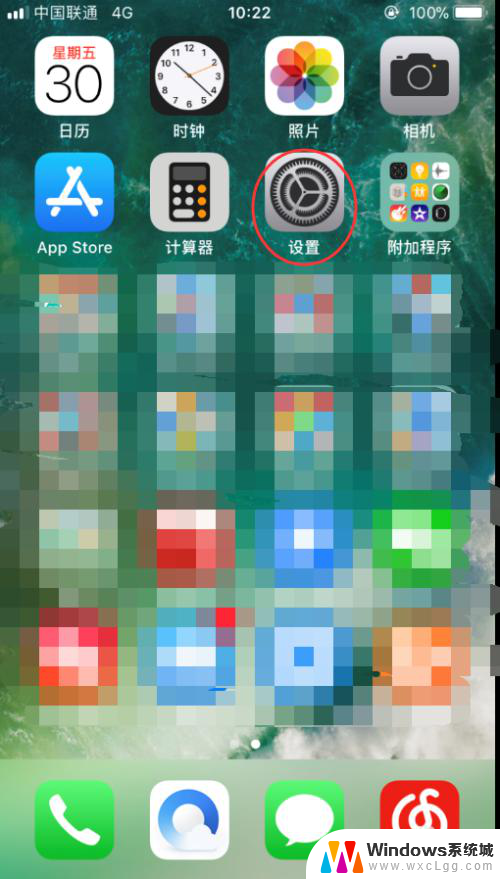 苹果关闭自动亮度 苹果手机iPhone关闭自动亮度调节方法
苹果关闭自动亮度 苹果手机iPhone关闭自动亮度调节方法2024-04-12
-
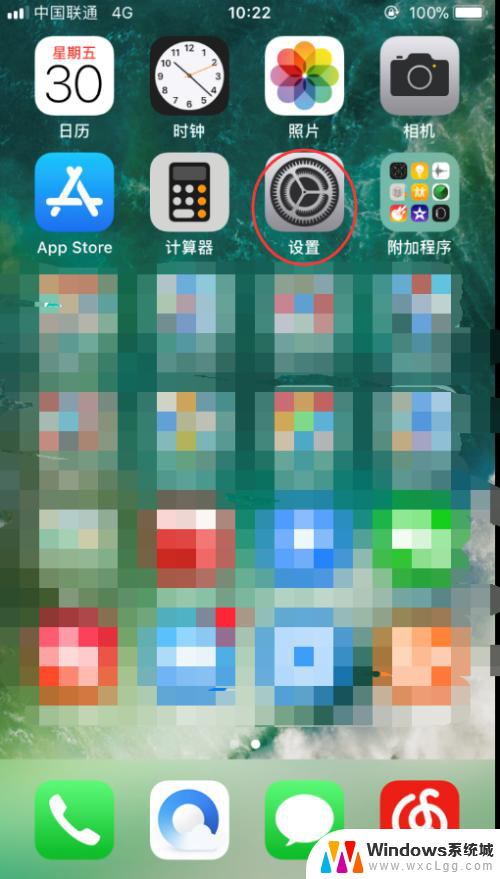 苹果手机怎么关闭亮度自动调节 苹果手机iPhone如何关闭屏幕自动亮度调节功能
苹果手机怎么关闭亮度自动调节 苹果手机iPhone如何关闭屏幕自动亮度调节功能2024-08-04
-
 iphone自动亮度怎么关闭 苹果手机iPhone关闭自动亮度调节方法
iphone自动亮度怎么关闭 苹果手机iPhone关闭自动亮度调节方法2025-03-22
-
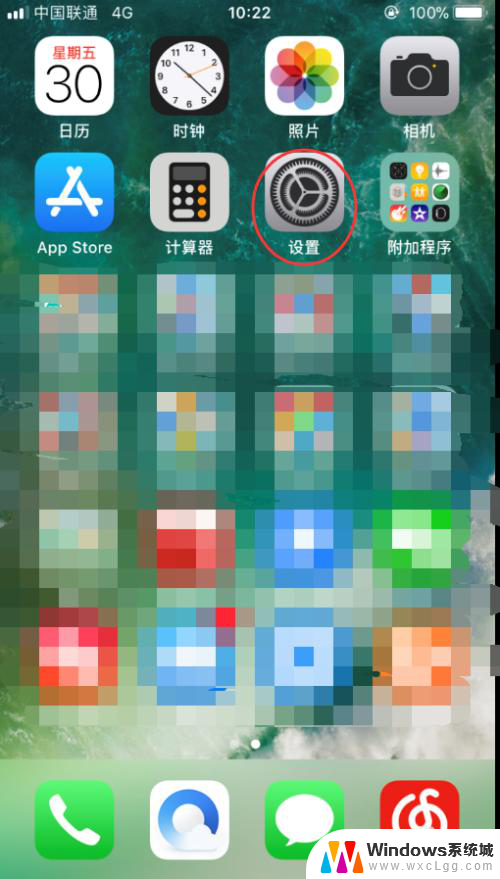 苹果怎么亮度关闭自动调节 如何在苹果手机iPhone上关闭自动亮度调节
苹果怎么亮度关闭自动调节 如何在苹果手机iPhone上关闭自动亮度调节2023-12-12
-
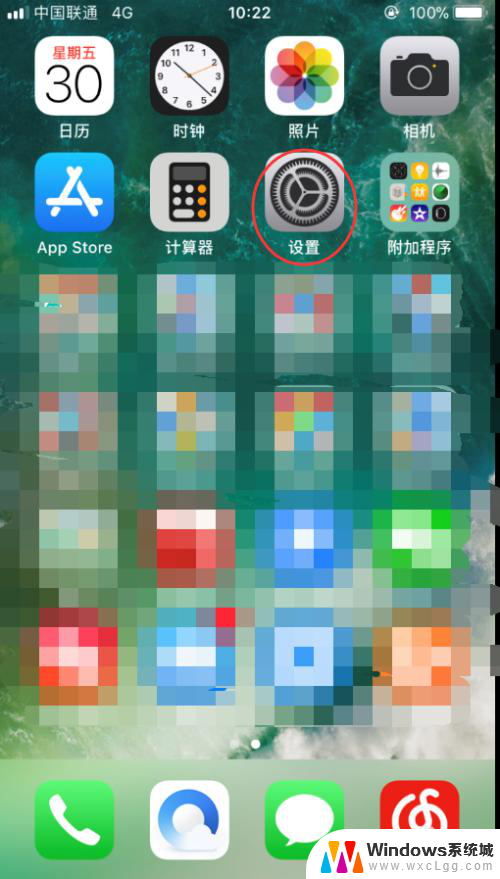 苹果如何关闭亮度自动调节 iPhone自动亮度调节关闭方法
苹果如何关闭亮度自动调节 iPhone自动亮度调节关闭方法2024-01-04
-
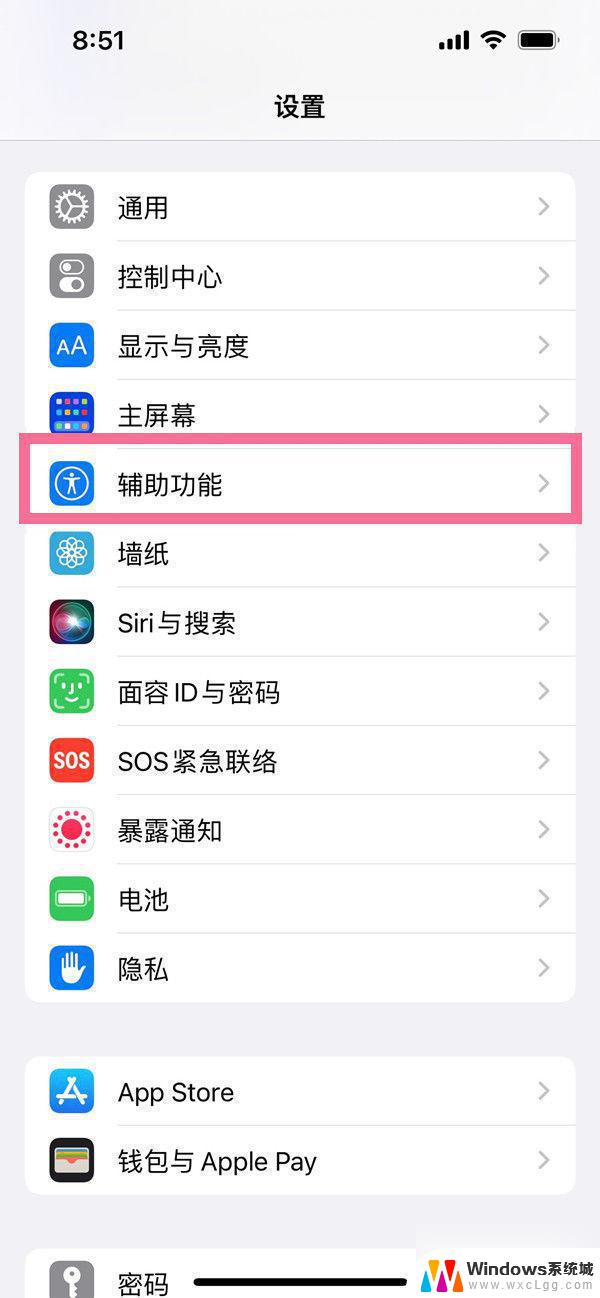 iphone14自动调节亮度怎么关闭 苹果14关闭自动亮度调节步骤
iphone14自动调节亮度怎么关闭 苹果14关闭自动亮度调节步骤2024-09-11
电脑教程推荐
- 1 固态硬盘装进去电脑没有显示怎么办 电脑新增固态硬盘无法显示怎么办
- 2 switch手柄对应键盘键位 手柄按键对应键盘键位图
- 3 微信图片怎么发原图 微信发图片怎样选择原图
- 4 微信拉黑对方怎么拉回来 怎么解除微信拉黑
- 5 笔记本键盘数字打不出 笔记本电脑数字键无法使用的解决方法
- 6 天正打开时怎么切换cad版本 天正CAD默认运行的CAD版本如何更改
- 7 家庭wifi密码忘记了怎么找回来 家里wifi密码忘了怎么办
- 8 怎么关闭edge浏览器的广告 Edge浏览器拦截弹窗和广告的步骤
- 9 windows未激活怎么弄 windows系统未激活怎么解决
- 10 文件夹顺序如何自己设置 电脑文件夹自定义排序方法